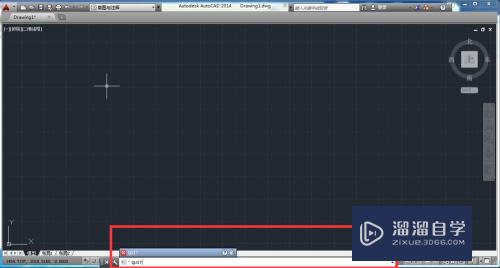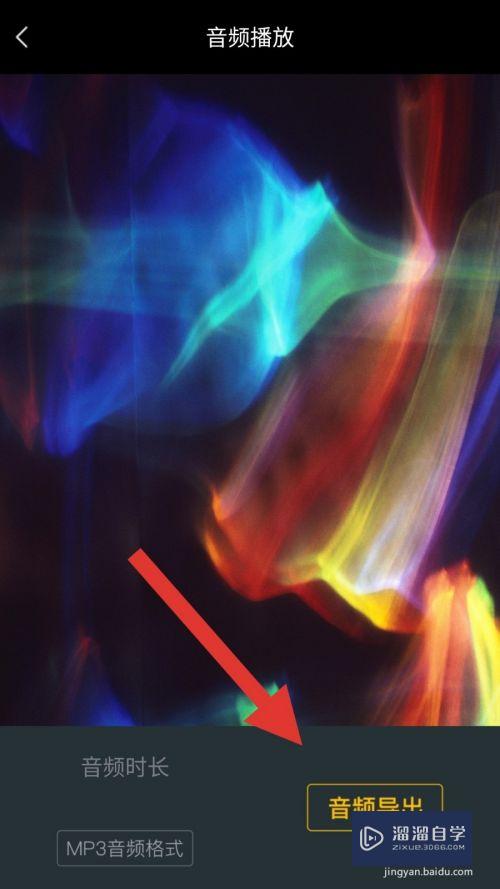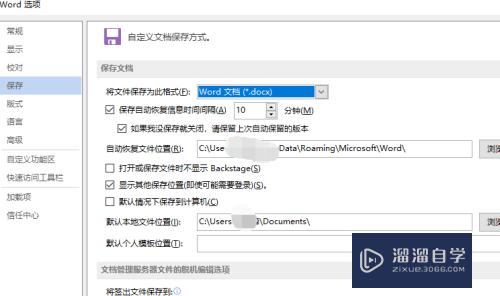CAD怎么画光电缆蛇形敷设图示(cad画光缆线路图)优质
CAD是比较常用的平面图纸设计软件。许多电路线图我们也可以在CAD里面设计。但这类图纸。我们经常会使用一些图示来表达某些信息。例如CAD怎么画光电缆蛇形敷设图示?下面小渲来操作给大家看看。
如果您是第一次学习“CAD”那么可以点击这里。免费观看CAD最新课程>>
工具/软件
硬件型号:华为MateBook D 14
系统版本:Windows7
所需软件:CAD2014
方法/步骤
第1步
打开cad。绘制一条长60的直线段。如下图。

第2步
点击菜单栏的绘图菜单。选择点。选择定数等分。如下图。
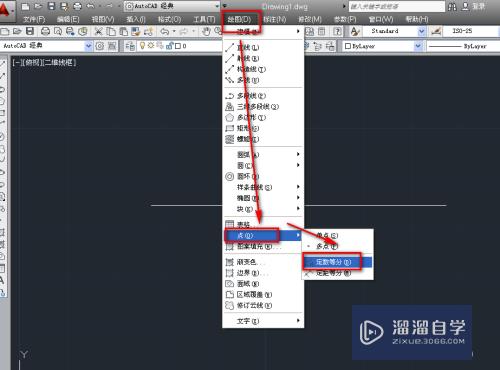
第3步
选择要等分的线段。输入段数。如下图。

第4步
点击菜单栏的格式菜单。点击点样式。如下图。
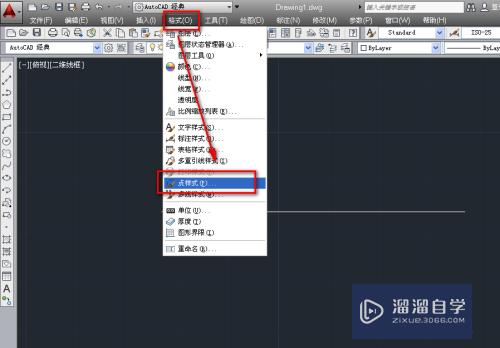
第5步
修改点样式。点击确定。如下图。
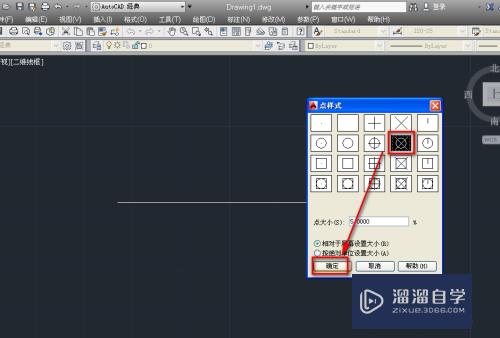
第6步
使用圆工具。捕获点。绘制半径为10的圆。如下图。
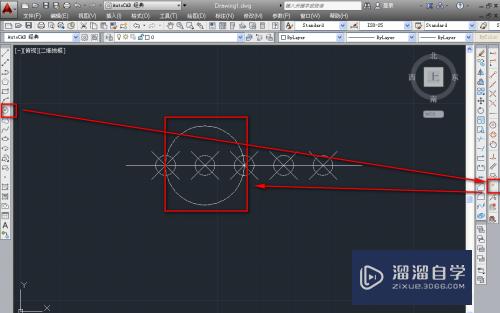
第7步
使用镜像工具。将绘制的圆作镜像。如下图。
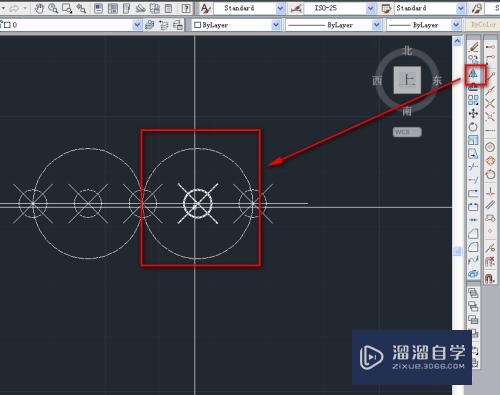
第8步
使用修剪工具修剪点半圆。如下图。
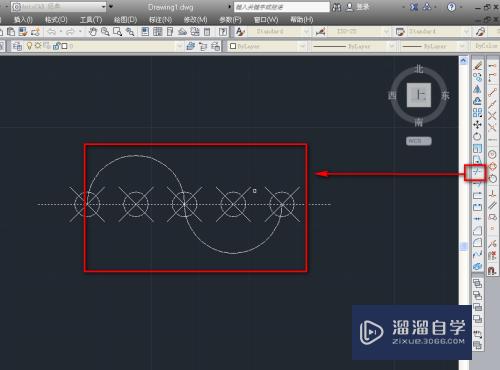
第9步
再次修改点样式。如下图。

第10步
再次使用修剪工具。将两个半圆内的线段修剪掉。如下图。
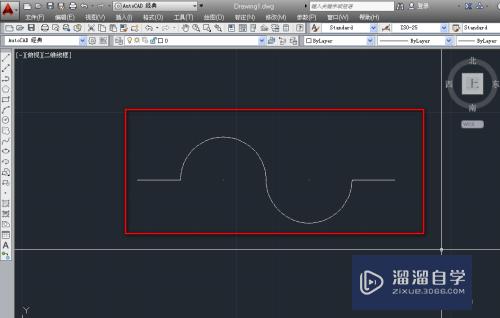
第11步
删除两个圆心。如下图。
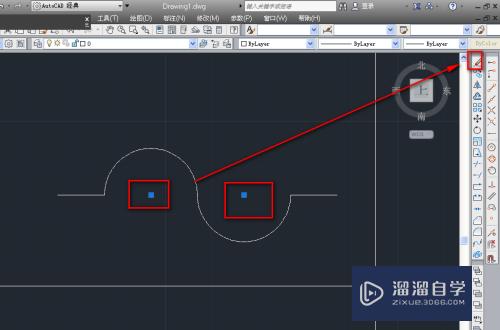
第12步
这样就得到了光电缆蛇形敷设的图示。如下图。
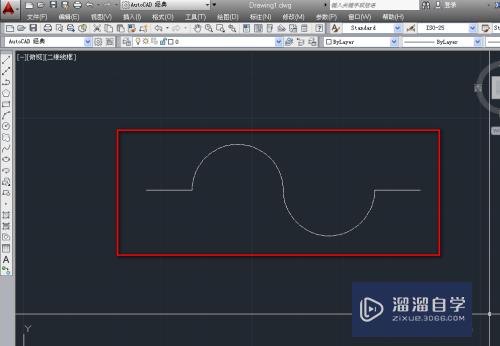
以上关于“CAD怎么画光电缆蛇形敷设图示(cad画光缆线路图)”的内容小渲今天就介绍到这里。希望这篇文章能够帮助到小伙伴们解决问题。如果觉得教程不详细的话。可以在本站搜索相关的教程学习哦!
更多精选教程文章推荐
以上是由资深渲染大师 小渲 整理编辑的,如果觉得对你有帮助,可以收藏或分享给身边的人
本文标题:CAD怎么画光电缆蛇形敷设图示(cad画光缆线路图)
本文地址:http://www.hszkedu.com/67210.html ,转载请注明来源:云渲染教程网
友情提示:本站内容均为网友发布,并不代表本站立场,如果本站的信息无意侵犯了您的版权,请联系我们及时处理,分享目的仅供大家学习与参考,不代表云渲染农场的立场!
本文地址:http://www.hszkedu.com/67210.html ,转载请注明来源:云渲染教程网
友情提示:本站内容均为网友发布,并不代表本站立场,如果本站的信息无意侵犯了您的版权,请联系我们及时处理,分享目的仅供大家学习与参考,不代表云渲染农场的立场!